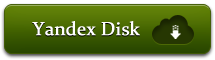FM Heatmap Generator создан Æ16 Андреа Марини.
Скриншоты Heatmap Generator
Инструкции по использованию генератора тепловых карт
1. Перед использованием <FM22 Heatmap Generator> отключите любую антивирусную программу.
2. В FM22 откройте сохраненный отчет о матче (файл .pkm).
3. Перейдите в раздел 'Аналитические данные', затем 'Игроки', затем 'Движение' и нажмите на игрока/игроков, для которых вы хотите создать тепловую карту.
4. Начнется воспроизведение истории движения игрока. Приостановите воспроизведение и нажмите на кнопку перемотки, чтобы временная шкала воспроизведения вернулась к 00:00.
5. Откройте <FM22 Heatmap Generator>. Нажмите на Скриншот/Screenshot.
6. Установите 'Частота скриншотов/Frequency of screenshot' и 'Количество скриншотов/Number of screenshots' по своему усмотрению.
7. Когда FM22 отображается на экране, переключите окно на <FM Heatmap Generator> и нажмите на "Set area to capture". Откроется новое окно, в котором можно задать область экрана для захвата. Убедитесь, что нет окон, "закрывающих" футбольное поле.
8. Щелкните левой кнопкой мыши в левом верхнем углу поля. После этого щелкните правой кнопкой мыши в правом нижнем углу поля.
9. Нажмите кнопку "Старт (Esc для остановки)/Start (Esc to stop)". Откроется новое окно, в котором можно указать, где на экране находится "шкала времени". Нажмите на полосу временной шкалы, желательно как можно ближе к ее концу (около 90 минут). Еще раз убедитесь, что нет окон, "закрывающих" футбольное поле.
10. Начнется процесс создания скриншотов. В зависимости от количества скриншотов, процесс может занять 1-2 минуты. Вы можете нажать Esc, чтобы остановить процесс.
11. Появится список скриншотов. Вы можете нажать кнопку "Удалить скриншот из очереди/Remove screenshot from queue", чтобы удалить ненужные скриншоты из тепловой карты. Вы можете нажать на скриншоты, чтобы перевернуть изображение при необходимости.
12. Выберите Интенсивность пикселя и Цвет пикселя/Pixel Intensity and Pixel Colour.
13. Нажмите на кнопку "Сгенерировать тепловую карту/Generate heatmap". Программа сшивает отдельные снимки экрана вместе, создавая единую тепловую карту.
14. При желании вы можете сохранить тепловую карту в формате .png.
15. Для последующих тепловых карт убедитесь, что нужные скриншоты указаны в "очереди" скриншотов перед нажатием кнопки "Генерировать тепловую карту/Generate heatmap' button".